Updated on 2024-01-05
25 views
5min read
Lass uns ehrlich sein. Discord erlaubt Ihnen nicht, Dateien hochzuladen, die schwerer als 8 MB sind. Wenn Sie also eine große Videodatei auf Discord teilen, führt alles, was größer ist, zu einer Fehlermeldung mit der Aufschrift „Ihre Dateien sind zu leistungsfähig“. Sie können auf Discord kein Video teilen, das größer als 100 MB ist, selbst wenn Sie Discord Nitro kaufen (das 9.9 USD pro Monat kostet). Wir können es nicht immer vermeiden, Videos mit einer Größe von weniger als 100 MB zu teilen. Die gute Nachricht ist, dass Sie mit einem kompetenten Discord-Videokomprimierer die Videodateigröße schnell auf 8 MB oder weniger reduzieren können.
In diesem Beitrag stellen wir Ihnen die 12 besten Videokompressoren für Discord unter Windows und Mac OS vor. Außerdem wird es einige kostenlose Online-Videokompressoren mit faszinierenden Funktionen geben. Darüber hinaus bieten wir Ihnen einen ausführlichen Vergleich zwischen all diesen Anwendungen und helfen Ihnen bei der Auswahl der bestmöglichen Option. Tauchen wir also in den Hauptteil ein.
Teil 1: Was ist der beste Videokompressor für Discord?
Es sind mehrere Videokomprimierungslösungen verfügbar, jede mit ihrer eigenen Methodik zur Bestimmung, welche Daten verworfen werden sollen. Verlustfreie Komprimierungsmethoden eliminieren nur redundante Informationen, wie z. B. mehrere identische Frames, ohne die Videoqualität zu beeinträchtigen. Währenddessen gehen bei der verlustbehafteten Komprimierung sichtbare Details aus der Videodatei verloren, was zu Pixelbildung oder anderen sichtbaren Verschlechterungen führen kann. Sie sollten nach vier Schlüsselfaktoren suchen, die einen Videokompressor für jede Plattform wie Discord effektiv machen.
Dateiexporttypen: Die Anwendung sollte sowohl "verlustbehaftete" als auch "verlustfreie" Dateiformatexporte anbieten, sodass Sie auswählen können, ob Ihre Daten beim Komprimieren beibehalten werden sollen oder nicht.
Stapelkomprimierung: Es ist wichtig, wenn Sie eine große Anzahl von Dateien zu komprimieren haben.
Kompressionsgeschwindigkeit: Es ist auch wichtig zu beurteilen, wie schnell Ihr Programm Ihre Dateien komprimieren kann und wie viel Speicher es dafür benötigt.
Benutzerfreundliches Bedienfeld: Es sollte einfach sein, dem Verfahren zu folgen.
Teil 2: Die 12 besten Videokompressoren für Discord zum Komprimieren von Videos auf 8 MB
1. Eassiy Video Converter Ultimate
Eassiy Video Converter Ultimate ist eine vollständige Multimedia-Software-Suite, die die meisten Dienstprogramme auf dem Markt enthält. Diese Tools können Ihnen beim Komprimieren, Erstellen, Bearbeiten, Genießen und Freigeben einer Vielzahl von Multimedia-Dateiformaten wie Video, Audio, GIF, Bild, MV, ID3, Untertitel usw. helfen. Eassiy Video Converter Ultimate ist ein unverzichtbares Tool für Videomacher, Film- und Musikfans, Heimvideo-Teiler, Studenten und Lernende sowie Vlogger. Konvertieren Sie Video/Audio in über 1000 Video-/Audioformate, einschließlich MP4, MOV, AVI, MKV, MPG, MP3 und mehr, zur Verwendung auf einer Vielzahl von Geräten, einschließlich iOS, Android, Drohnen, VR-Geräten, Spielkonsolen und mehr mehr. Außerdem können Sie zahlreiche Videos gleichzeitig mit einem einzigen Klick komprimieren, was die Verwendung einfach und effizient macht. Darüber hinaus konvertiert und komprimiert seine fortschrittliche Konvertierungstechnologie 8K/5K/4K/HD-Videos ohne Überkodierung/Dekodierung in nur wenigen Minuten. Außerdem verbessert die Multi-Core-Prozessoroptimierung die Komprimierungsgeschwindigkeit um das 60-fache. Aus diesem Grund ist es nicht verwunderlich, dass dieses Videokonverter-Tool ganz oben auf der Liste steht, wenn es um die Videokomprimierung für Discord oder jede andere Plattform geht.

Merkmale:
- Eassiy bietet über 20 Multimedia-Tools für verschiedene Videobearbeitungsmöglichkeiten.
- Unterstützt Videos in HD, 4k und bis zu 8k zum Ändern der Größe oder Konvertieren.
- Kompatibel mit über 1000 Video-/Audioformaten sowie Stapelkonvertierung
- Verfügt über GPU-Beschleunigung
- Bietet Multi-Core-Prozessoroptimierung zum Erzielen der höchsten Leistungsrate.
Vorteile:
- Hochgeschwindigkeits-Videokomprimierung.
- Branchenführende unterstützte Videodateiformate.
- Produktiv mit Batch-Konvertierungsfunktion.
- Minimaler bis kein Qualitätsverlust bei der Größenänderung von Videos.
Nachteile:
- Die kostenlose Version bietet nicht alle Funktionen.
- Die bezahlten Pläne beinhalten Steuern.
2. Handbrake
HandBrake ist ein bekannter Video-Transcoder, der Videodateien kodieren und ihre Größe für verschiedene Zwecke ändern kann. Es ist eine Open-Source- und kostenlose Anwendung, die plattformübergreifend unterstützt. Es funktioniert als Discord-Videokompressor und passt zu jedem Windows-Betriebssystem. Sie können den Videokomprimierungsprozess in wenigen Minuten abschließen. HandBrake bietet eine Vielzahl von Optionen zum Optimieren von Videos für Ihr Gerät und Websites wie Discord, YouTube und Vimeo. Aufgrund seiner Stapelscan- und Warteschlangencodierungsfunktionen kann das Programm viele Videokonvertierungen verwalten und verfügt über integrierte Gerätevoreinstellungen für eine schnelle Komprimierung. Diese Videokomprimierungssoftware enthält auch Videobearbeitungsfunktionen wie Deinterlacing, Entrauschen und Zuschneiden. Mit Handbrake können Sie das universelle Format verwenden, um qualitativ hochwertige Videos zu komprimieren. Kurz gesagt, diese Anwendung komprimiert jede typische Multimediadatei, egal ob DVD oder BlueRay. Das Video ist jedoch nicht urheberrechtlich geschützt.
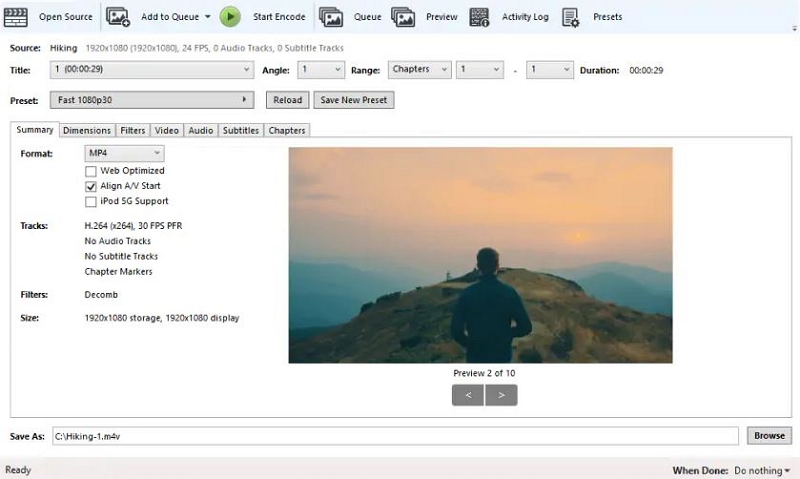
Vorteile:
- Unterstützt die Stapelkomprimierung großer Dateien.
- Unterstützt eine Vielzahl von Videodateiformaten.
- Verfügt über einige umfassende Videobearbeitungsfunktionen.
- Es ist eine leichte und Open-Source-Software.
Nachteile:
- Nicht so benutzerfreundlich für Neulinge.
- Das UI-Design scheint unnahbar zu sein.
3.VideoProc
VideoProc ist eine voll funktionsfähige Videokomprimierungs-/Konvertierungsanwendung, die gut funktioniert, insbesondere wenn es darum geht, 4K-, HD-, SD-, 3D- und 360°-VR-Filme ohne Qualitätseinbußen zu komprimieren. Es ist eine einfache und schnelle Möglichkeit, jedes Video zu konvertieren und zu komprimieren, sogar 4K- und große Dateien. Alle Funktionen haben eine einfach zu bedienende Oberfläche und Navigation. Sie können Videos komprimieren, ohne abzustürzen oder einzufrieren, selbst auf trägen PCs. Dieses Webprogramm nutzt die Full-Hardware-Beschleunigungstechnologie und bietet eine bis zu 47-mal schnellere Videokonvertierungs-/Komprimierungsleistung in Echtzeit. Mit anderen Worten, Sie erhalten ein vollständiges Videokomprimierungserlebnis, mit dem Sie qualitativ hochwertige Videos mit angepasster Größe auf Discord teilen können. Am wichtigsten ist, dass es vor dem Kauf ausreichend Probezeit bietet. Kurze Videos können ohne Funktionseinschränkungen kostenlos konvertiert und komprimiert werden.

Vorteile:
- Unterstützt über 420+ Dateiformate und Profile.
- Einfach zu bedienende Drag-and-Drop-Benutzeroberfläche.
- Minimaler Verlust in der Videoqualität.
- 47-fache Echtzeit-Videokompressionsgeschwindigkeit.
Nachteile:
- Der Kundensupportkanal ist auf E-Mail beschränkt.
- Die Testversion begrenzt die Dauer der Videodatei auf fünf Minuten.
4. VLC Media Player
VLC Media Player ist ein plattformübergreifender Freeware-, Open-Source-Mediaplayer, Konverter und Kompressor. Es erfordert keine Installation zusätzlicher Codecs, da es praktisch alle Dateitypen unterstützt, einschließlich MP4, MOV, FLV und WebM. Dieser beliebte Mediaplayer bietet mehrere Optionen zum Reduzieren der Videodateigröße, z. B. Schneiden/Trimmen/Zuschneiden von Videos, Verringern der Auflösung/Bildrate/Bitrate und so weiter. Sie können auch schnell zwischen komprimierten und unkomprimierten Formaten konvertieren. Es fungiert als Discord-Videokompressor, der das Rippen von Blu-ray und DVD unterstützt, wodurch jede Aufgabe zur Größenänderung von Videos einfach wird. Darüber hinaus hinterlässt seine Hardware-Decodierungsfunktion keine Spuren auf der CPU, was ihn leicht und effizient macht. Die Videokomprimierung mit VLC ist völlig kostenlos. Es kann jedoch für bestimmte Benutzer zu schwierig und träge sein, insbesondere für diejenigen, die mit VLC und einer alten Computerkonfiguration nicht vertraut sind.
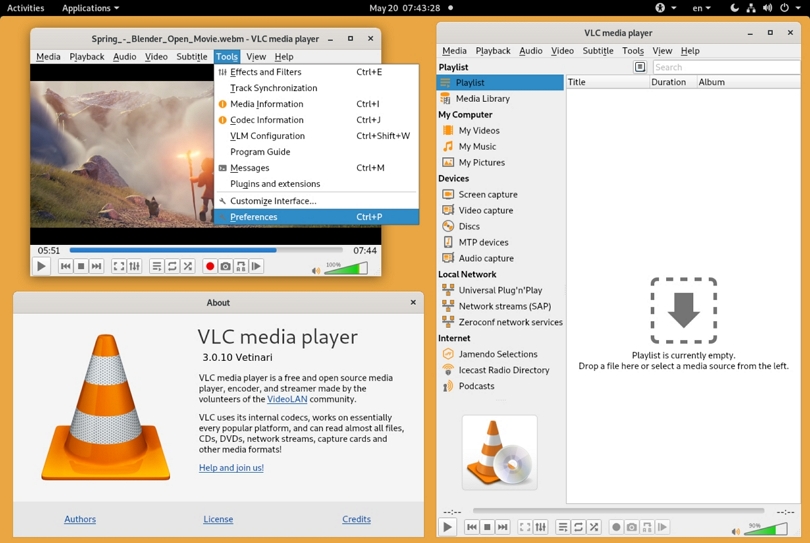
Vorteile:
- VLC verfügt über einen Intraframe- und Interframe-Codierungsalgorithmus, um die Videogröße um bis zu 80 % zu komprimieren.
- Bietet einzigartige Level-3-GPU-Beschleunigungstechnologie, die die Videokomprimierung 47-mal schneller macht.
- Komprimierte Videos von VLC haben keinen merklichen Qualitätsverlust.
- Bietet eine Reihe von Möglichkeiten zur Größenanpassung von Videos.
Nachteile:
- Verfügt über keinen Bitraten-Steuerungsmodus.
- Manchmal zeigt das Endergebnis eine unerwünschte Videopixelung.
5. Final Cut Pro X
Final Cut Pro X Compressor ist ein von Apple entwickelter Videokompressor für Mac-Benutzer. Es ist leistungsstark, hat eine Fülle von Bearbeitungsoptionen und ermöglicht es Ihnen, komprimierte Videos in hochauflösenden Formaten wie HDR, HEVC und anderen zu speichern. Die einfache Benutzeroberfläche und die übersichtlichen Steuerelemente machen diese Software zum idealen Begleiter für maßgeschneiderte Codierungen. Sie können Videos mit höheren Geschwindigkeiten kodieren, sogar in atemberaubender 8K-Auflösung. Verwenden von Final Cut Pro X auf einem neuen Mac-Studio mit M1 Max und M1 Ultra. Redakteure mit einem 16-Zoll-MacBook Pro können die Geschwindigkeit der Workstation-Klasse und die schnellere Transcodierung zwischen ProRes-Videoformaten als je zuvor genießen. Durch die Integration von Audiobeschreibungen bei der Codierung einer Reihe von Videodateiformaten, darunter MOV, MP4, M4V und MXF, macht diese Premium-Lösung Ihre Arbeit noch zugänglicher und sensibler für das Teilen auf Discord.
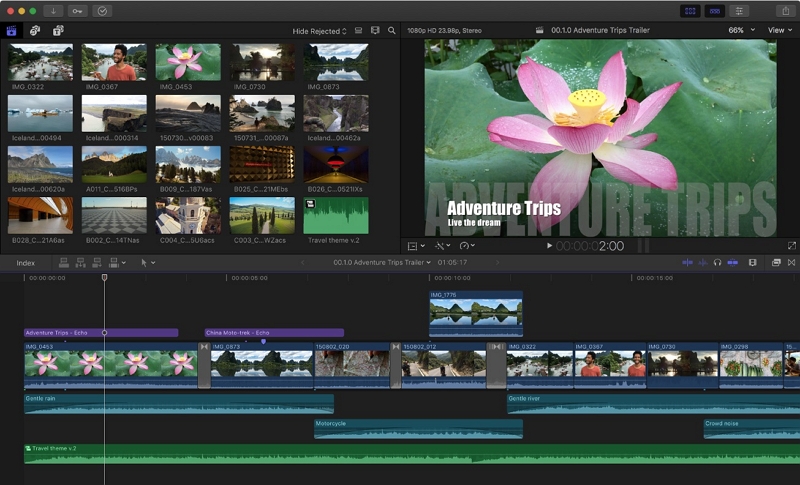
Vorteile:
- Der Kompressor arbeitet mit Final Cut Pro zusammen, um benutzerdefinierte Ausgabeeinstellungen und zahlreiche Verteilungsoptionen bereitzustellen.
- Die Anwendung unterstützt HDR-, HEVC-, 360°-Video- und MXF-Ausgabe.
- Verfügt über eine elegante Benutzeroberfläche, die die Verwaltung von Komprimierungsprojekten vereinfacht.
- Es verwendet optische Flussverarbeitung, um ein qualitativ hochwertiges Format und Standardkonvertierungen zu erreichen.
Nachteile:
- Ein bisschen teuer.
- Die kostenlose Testversion unterstützt keine Schlüsselfunktionen.
6. Movavi Videokonverter
Movavi ist bekannt für seine blitzschnelle Konvertierung und Komprimierung auf jedem Mac OS. Es hat auch eine gute Benutzeroberfläche für eine schnelle Navigation. Sie können die Parameter sogar nach Ihren Wünschen ändern, um im Ergebnis qualitativ hochwertige konvertierte Videos zu entdecken.
Es bietet eine sehr einfache Benutzeroberfläche, die es Benutzern ermöglicht, direkt an ihrer Aufgabe zu arbeiten, was auch immer das sein mag. Sie können damit eine endlose Menge an Dateien komprimieren. Movavi erscheint mit einer Vielzahl von Voreinstellungen, Videobearbeitungsoptionen und Komprimierungsfunktionen sowie Kompatibilität mit mehreren Ausgabeformaten. Movavi erfordert, dass Sie online sind, um alle Funktionen nutzen zu können. Movavi bietet eine siebentägige kostenlose Testversion. Sie können das Produkt nach Ablauf der kostenlosen Testphase mit einer lebenslangen Lizenz erwerben.
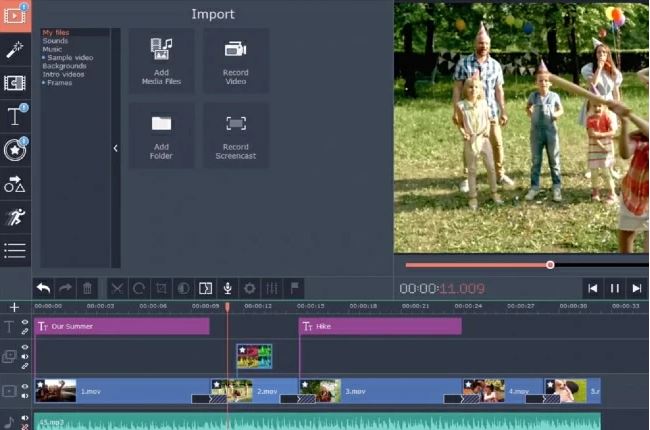
Vorteile:
- Mehr als 150 gängige Codecs, darunter AVI, MKV, MP4, MOV und andere, werden unterstützt.
- Videokomprimierung, Bearbeitung und Standardeinstellungen sind alle schnell.
- Unterstützung für 4K-Videokomprimierung.
- Movavi kann verwendet werden, um Screenshots aufzunehmen und Bilder und Audioaufnahmen zu ändern.
Nachteile:
- Es ist ein kostenpflichtiges Tool
- Im Vergleich zu seinen Konkurrenten enthält es weniger Bearbeitungsfunktionen.
7. Wondershare Uniconverter für Mac
Wie wäre es mit einem Videokompressor für Mac, der Dateigrößen einfach reduzieren kann und eine benutzerfreundliche Struktur hat? Ist es nicht fantastisch? Wondershare ist im Bereich der Videobearbeitung bereits bekannt, aber seine Komprimierungssoftware ist auf Augenhöhe mit seinen Konkurrenten. Wenn Sie ein Neuling sind, können Sie auch die Online-Version ausprobieren. UniConverter hat auch faszinierende Funktionen wie Stapelverarbeitung, zusätzliche Effekte, Trimmen oder Kombinieren von Videos, Hinzufügen von Untertiteln und Vornehmen mehrerer Anpassungen, bevor die endgültige Ausgabe erwartet wird. Wenn Sie Dateien bis zu 100 MB (geeignet für Discord) in eine kürzere Form konvertieren möchten, reicht die kostenlose Version aus. Um jedoch mehr als 100 MB zu komprimieren, müssen Sie die kommerzielle Edition von Wondershare UniConverter erwerben. Diese Anwendung unterstützt MP4, MOV, AVI und viele weitere Videodateiformate.
Vorteile:
- Automatische oder manuelle Komprimierung der Videogröße für Mac durch Ändern der Videoeinstellungen.
- Unterstützt über 1000 Videodateiformate, darunter MP4, MOV, WMV, FLV, AVI, MPG und mehr.
- Video-/Audiokomprimierung und Transcodierung können in Stapeln durchgeführt werden.
- Die Toolbox enthält zusätzliche Funktionen wie Screen Recorder, VR Converter, GIF Maker, Media Metadata Repair und mehr.
Nachteile:
- Es gibt keine Video-Hosting-Site zum Hochladen.
- Einige Funktionen scheinen unvollendet zu sein.
8. iMovie
iMovie ist eine beliebte Videobearbeitungsanwendung für Mac- und iOS-Geräte. Mit der Anwendung können Sie die Größe Ihrer Videos schnell und einfach reduzieren. Diese Software wird auf allen Mac-Computern kostenlos bereitgestellt, was sie zu einem Freeware-Komprimierungsprogramm macht. iMovie ist mehr als nur ein kostenloser Videokompressor für Mac, es ist auch eine Videobearbeitungssuite. Aufgrund der benutzerfreundlichen Funktionen erfordert die Verwendung dieses Programms keine technischen Fachkenntnisse. Apple iMovie bietet hervorragende Tools für jede Medienorganisation, Farbkorrektur, Geschwindigkeit, Greenscreen-Effekte, Kommentar und Partitur in Ihren digitalen Filmen, zusätzlich zur Videokomprimierung. Darüber hinaus verkleinert dieses kostenlose Komprimierungstool Ihre Dateigröße, gibt verlustfreie Qualität aus und speichert sie als Quick Time-Datei. Darüber hinaus können Sie Ihre skalierten Videos ganz einfach auf Discord und anderen Social-Media-Plattformen teilen.
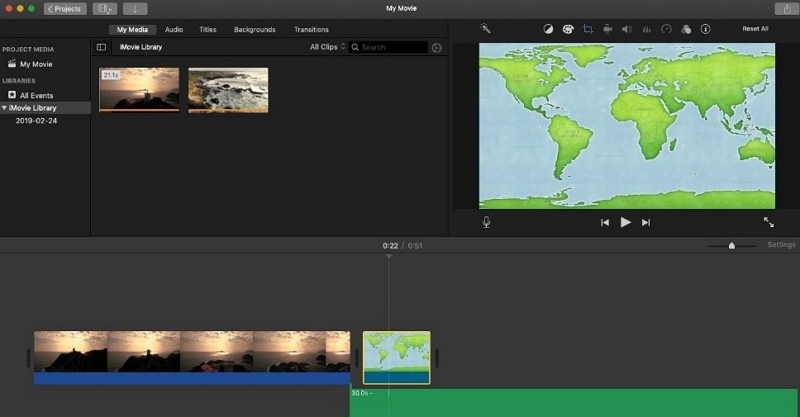
Vorteile:
- Einfache Verbindung von iCloud, AirDrop und anderen sozialen Netzwerken. Mediennetzwerke.
- Es gibt minimale bis keine Einbußen bei der Videoqualität.
- Reduzieren Sie schnell die Videogröße.
- Unterstützung für Standard-Videoformate.
- Verfügbare Optionen zur Feinabstimmung des endgültigen Videos.
ConsL
- Etwas langsam in der Leistung.
- Abonnementpläne sind nicht kosteneffektiv.
9. VEED.IO Videokompressor
VEED ist ein Online-Videokompressor, mit dem Sie die Größe Ihres hochgeladenen Videos minimieren können. Sie können Videos in beliebiger Größe hochladen und die Größe auswählen, auf die das Video komprimiert werden soll. VEED hat eine der benutzerfreundlichsten Schnittstellen der Branche. Sie können die Größe Ihres Films ändern, indem Sie das Komprimierungsverhältnis-Tool verwenden. Nehmen Sie riesige Videodateien und komprimieren Sie sie auf eine kleinere Dateigröße, während Sie die visuelle Qualität beibehalten. MP4-, MPEG-, HD-Videodateien und alle anderen Video- und Filmdateiformate werden unterstützt. Es gibt jedoch eine begrenzte Anzahl kostenloser Dienste, die je nach Ihren Anforderungen auf ein Fundamental-, Pro- oder Enterprise-Level aktualisiert werden können. Wenn Sie stehen bleiben oder Hilfe suchen, bietet dieser Dienst viele Hilfemöglichkeiten, einschließlich einer Chat-Funktion.
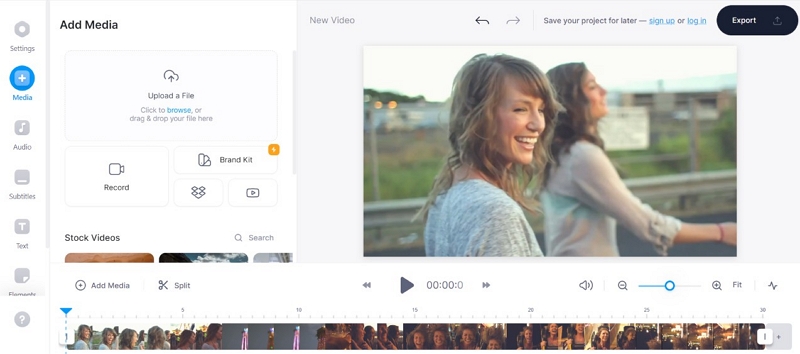
Vorteile:
- Einfache Videodateiauswahl mit Drag-and-Drop-Methode.
- Automatische Auswahl der Komprimierungsoption.
- Kompatibel mit allen gängigen Formaten.
- Komprimieren Sie Videos ohne merklichen Qualitätsverlust.
Nachteile:
- Eingeschränkter kostenloser Service.
- Keine mobile App-Version verfügbar.
10. Medien.io
Media.io ist ein Online-Tool zum Komprimieren von Discord-Videos, aber es enthält auch Audiobearbeitungsfunktionen, sodass Sie alles an einem Ort erledigen können. Einer der Hauptvorteile ihres Videokomprimierers besteht darin, dass sie ihren Kunden eine breite Palette an ausgeklügelten Tools zur Verfügung stellen, wie ihren Videokonverter, Audiokonverter, Thumbnail-Builder, Audio-Cutter, Bildgrößenänderung und mehr. Media.io bietet ein benutzerfreundliches Video-Skalierungsverfahren: Laden Sie einfach Ihren Videoclip hoch, optimieren Sie die Optionen (Größe, Auflösung usw.), komprimieren Sie ihn und laden Sie ihn herunter. Das Beste ist, dass selbst wenn Sie Ihren Videoclip komprimieren, die Qualität nicht beeinträchtigt wird. Die kostenlose Version komprimiert Videodateien bis zu 500 MB. Wenn Ihre Bestellung jedoch mehr umfasst, müssen Sie für die zusätzlichen Funktionen bezahlen.
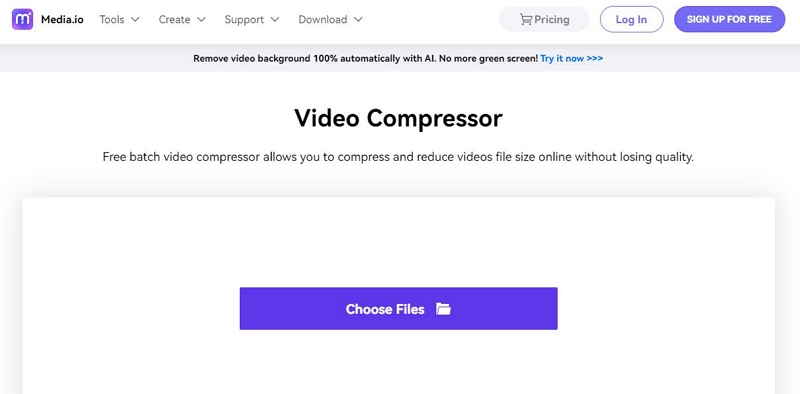
Vorteile:
- Einfach zu befolgendes Verfahren und bequem zum Teilen.
- Verfügt über intelligente Ausgabeeinstellungen.
- Kompatibel mit allen Auflösungen und Videodateiformaten.
- Die Software fügt kein Wasserzeichen hinzu.
Nachteile:
- Die kostenlose Version hat bestimmte Funktionen.
- Die Dateigrößenbeschränkung beträgt 500 MB für kostenlose Benutzer.
11. FlexClip Online-Videokompressor
Der kostenlose Online-Videokompressor von FlexClip kann Ihnen dabei helfen, die Größe Ihres MP4-Clips zu verringern, der mit der Discord-Videofreigabe kompatibel ist. Es akzeptiert MP4, MOV, M4A, WebM und andere häufig verwendete Dateitypen als Eingabe. Zusammen mit Discord können Sie damit ein Video für WhatsApp, E-Mail und mehr komprimieren. Es enthält auch eine Vielzahl von Videobearbeitungsfunktionen wie Zuschneiden, Schneiden, Teilen und mehr. Zusätzlich zu den grundlegenden Bearbeitungsoptionen kann Ihnen dieser Online-Editor dabei helfen, Dateitypen zu konvertieren, Computeranzeigen zu erfassen, eine Diashow zu erstellen und andere Aufgaben zu erledigen. Während Sie sich im Editor befinden, können Sie die Funktionen von FlexClip verwenden, um weitere Änderungen an Ihrem Video für soziale Websites wie Discord vorzunehmen. Darüber hinaus wendet dieses Dienstprogramm keine unerwünschten Wasserzeichen auf Ihre komprimierten Videodateien an.
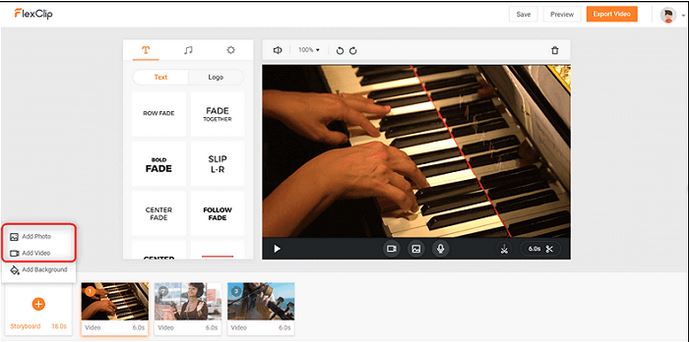
Vorteile:
- Super einfach zu folgen und intuitiv.
- Es ist ein kostenloses Tool, Sie müssen keine zusätzlichen Anwendungen herunterladen oder installieren.
- Dieses Programm wird mit einem All-in-One-Toolkit geliefert.
- Unterstützt gängige Videodateiformate wie MOV, MM4V, MP4 usw.
Nachteile:
- Das Laden langer Videos dauert sehr lange.
- Begrenzte Optionen in der kostenlosen Version.
12. FreeConvert Videokompressor
FreeConvert ist ein ausgezeichneter Online-Videokomprimierer, mit dem Sie Ihre MP4-Dateien auch kostenlos komprimieren können, ohne ein Wasserzeichen hinzuzufügen. Nahezu alle gängigen Dateiformate werden von FreeConvert unterstützt. Dieses Dienstprogramm kann beispielsweise Bilddateiformate, Videodateiformate, Musikdateiformate, Dokumentdateiformate und andere konvertieren. Es funktioniert einwandfrei als Online-MP4-Dateikomprimierer. Außerdem können Sie das Komprimierungsverhältnis der Videos ändern, indem Sie den Codec, den Komprimierungstyp und die Videogröße des komprimierten Videos ändern. FreeConvert verwendet H.264 und H.265, zwei bekannte Videocodierungstechnologien, die von den meisten modernen Geräten und Browsern unterstützt werden. Die H.265-Komprimierung ist jedoch der H.264-Komprimierung überlegen, insbesondere bei höheren Auflösungen wie 1080p oder 4k. Mit diesem Online-Tool können Sie die Größe jeder Videodatei innerhalb des Bereichs der Discord-Richtlinie zum Teilen von Videos effektiv ändern.
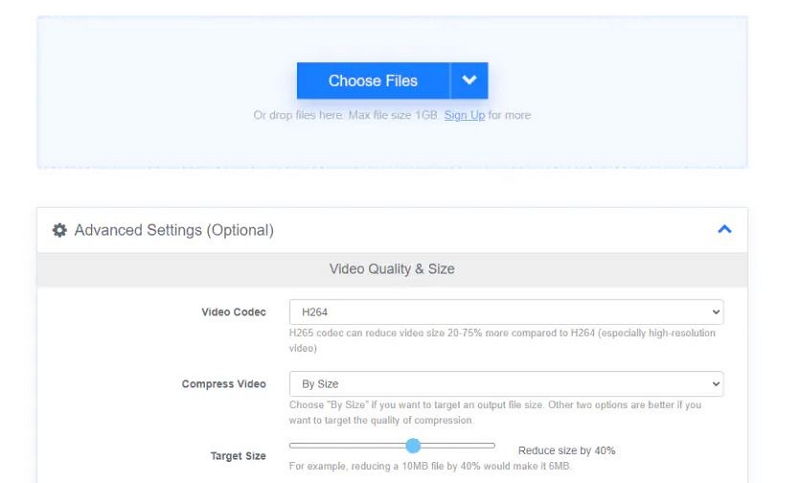
Vorteile:
- FreeConvert verfügt über CRF (Constant Rate Factor), um die wahrgenommene Videoqualität konstant zu halten.
- Ermöglicht eine schnellere Voreinstellung in Bezug auf die Videokomprimierungsgeschwindigkeit.
- Sie können die maximale Bitrate zum Steuern der Bandbreitenrate zum Hochladen von Videos in jeder Streaming-Anwendung festlegen.
- Unterstützt alle am häufigsten verwendeten Videodateiformate.
Nachteile:
- Die kostenpflichtige Version ist etwas teuer.
- Die kostenlose Version ist in den Funktionen extrem eingeschränkt.
Teil 3: Vergleichstabelle des Mp4-Kompressors zum kostenlosen Komprimieren von Videodateien
Name der Software |
Unterstützte Videodateiformate |
Batch-Konvertierung |
Verlustfreie Konvertierung |
Preis |
Eassiy Video Converter Ultimate |
Über 1000 Video-/Audioformate |
Unterstützte |
100% verlustfreie Umwandlung |
39.99 $ - 55.99 $ (jährlich, unbefristet) |
HandBrake |
Unterstützt von Insgesamt beliebte Formate |
Unterstützte |
Minimaler Verlust in der Videoqualität |
Open-Source-Programm (kostenlos) |
VideoProc |
Unterstützt von Insgesamt beliebte Formate |
Unterstützte |
Kein Verlust der Videoqualität |
38.90 $ - $ 119.90 |
VLC Media Player |
Nicht alle Videoformate werden von VLC unterstützt |
Nicht unterstützt |
Videofragmentierung tritt auf |
Open-Source-Programm (kostenlos) |
Final Cut Pro |
Große Auswahl an branchenüblichen Formaten |
Unterstützte |
Passen Sie die Bildqualitätsparameter an |
$ 49.99 |
Movavi Video Editor |
Große Auswahl an branchenüblichen Formaten |
Nicht unterstützt |
Minimaler Verlust in der Videoqualität |
89.95 $ - 224.95 $ (jährliches und lebenslanges Abonnement) |
Wondershare UniConverter |
Über 1000 Video-/Audio-/Bild-/DVD-Formate |
Unterstützte |
Minimaler Verlust in der Videoqualität |
29.99 $ - 69.99 $ (vierteljährlicher, jährlicher und unbefristeter Plan) |
iMovie |
Große Auswahl an branchenüblichen Formaten |
Nicht unterstützt/p> |
Kein nennenswerter Qualitätsverlust |
Kostenlose Anwendung für iOS und macOS |
Veed.IO |
Unterstützt von Insgesamt beliebte Formate |
Nicht unterstützt |
Kein Verlust der Videoqualität |
12 $ - 59 $ (Basis-, Pro- und Geschäftsabonnement) |
Medien.io |
Über 1000 Videoformate |
Nicht unterstützt |
Reduziert die Videogröße ohne Qualitätsverlust |
47.4 $ - 79.99 $ (Jahresplan) |
FlexClip |
Unterstützt von Insgesamt beliebte Formate |
Nicht unterstützt |
Kein nennenswerter Qualitätsverlust |
Kostenloses Online-Programm |
KostenlosKonvertieren |
1500+ Dateiformate |
Nicht unterstützt |
„Zielvideoqualitätsoption“ behält die wahrgenommene Videoqualität bei |
9.99 $ - 25.99 $ (Standard- und Monatsabonnement) |
Teil 4: FAQ zu Compress Video Discord
1. Wie kann ich ein Video auf meinem Telefon für Discord komprimieren?
Um ein Video für Discord auf einem Telefon zu komprimieren, verwenden Sie einen Online-Videokompressor für Discord wie Eassiy Video Converter Ultimate oder Veed.io oder eine mobilbasierte Videokomprimierungssoftware.
2. Discord komprimiert Videos?
Discord komprimiert keines der Videos, die wir hochladen oder verteilen. Es komprimiert ausschließlich Bilder wie PNG und JPG.
3. Wie kann ich ein Video für Discord reduzieren und dabei die Qualität beibehalten?
Auf dem Multimedia-Markt sind mehrere Offline- und Online-Lösungen erhältlich, die Ihnen bei der Videokomprimierung helfen, aber Sie müssen eine auswählen, die eine qualitativ hochwertige Komprimierung bietet.
Fazit:
Dieser Artikel listet die zwölf besten Discord-Videokomprimierer auf, mit denen Sie Ihre Videos auf weniger als 8 MB komprimieren können. Ohne Zweifel funktionieren sie alle auf irgendeine Weise effektiv, und Sie sollten diejenige auswählen, die Ihren Anforderungen am besten entspricht. Obwohl die Videoqualität verringert werden kann, leisten die effektivsten Videokompressoren gute Arbeit bei der Aufrechterhaltung der Bitrate, wie unsere erste Wahl „Eassiy Video Converter Ultimate“ als die führende Option für Online- und Offline-Benutzer zeigt. Der Grund dafür ist ihre benutzerfreundliche Oberfläche, einfache Verarbeitung, schnelle Komprimierung, hervorragende Ausgabeergebnisse und umfangreiche Funktionalität. Probieren Sie diese Anwendung also aus, wenn Sie nach der besten Discord-Video-Sharing-Lösung suchen.






